萬盛學電腦網 >> windows 7教程 >> word2013如何制作傳真表頭 word2013傳真表頭的制作教程
word2013如何制作傳真表頭 word2013傳真表頭的制作教程
word2013如何制作傳真表頭?在使用word2013辦公軟件時,如果單位經常需要向其他地方發送傳真的話,建議制作好一份傳真表頭,這樣每次用起來都比較方便。下面介紹word2013傳真表頭的制作教程。
步驟一:啟動Word2013,首先點擊插入--表格,繪制一個4×3的表格。
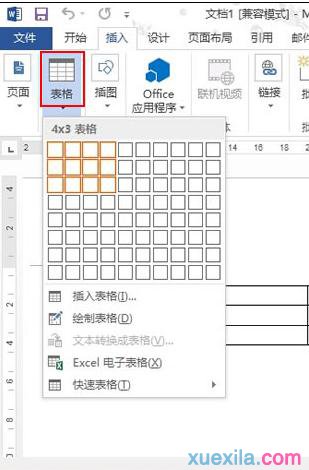
步驟二:插入表格之後,在表格當中輸入文字,調整邊框距離。
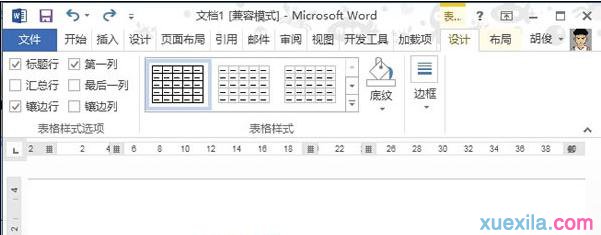
步驟三:選中表格,在設計選項卡下邊框選項中,單擊無框線。
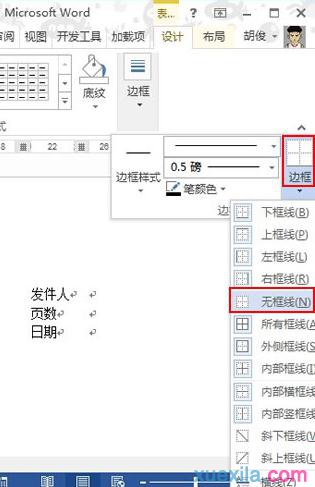
步驟四:選中左側的第2列,添加虛線,如圖所示。
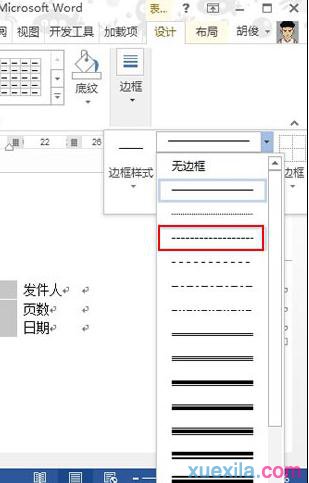
步驟五:然後繼續在邊框中,單擊內部邊框,左側虛線完成。
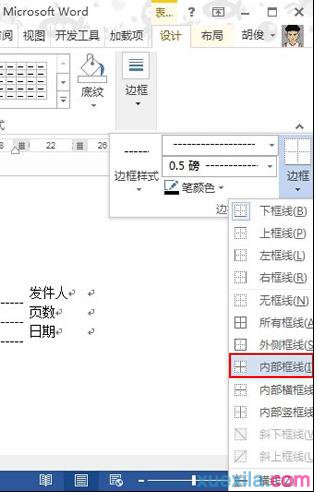
步驟六:同樣的方法,給左側的也添加內部橫線。這樣,兩邊的虛線都添加完畢。
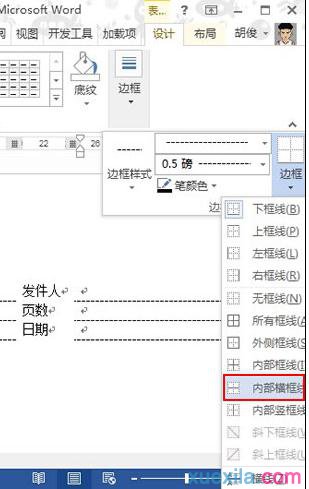
步驟七:最後的效果圖,大家看看,在虛線上輸入相關信息,就可以使用了。
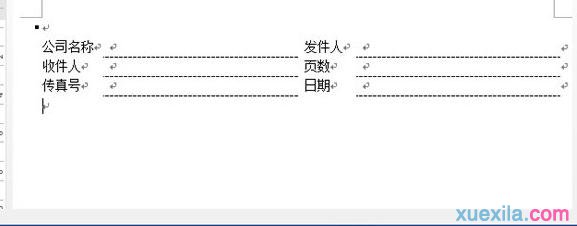
windows 7教程排行
操作系統推薦
相關文章
圖片文章
copyright © 萬盛學電腦網 all rights reserved



